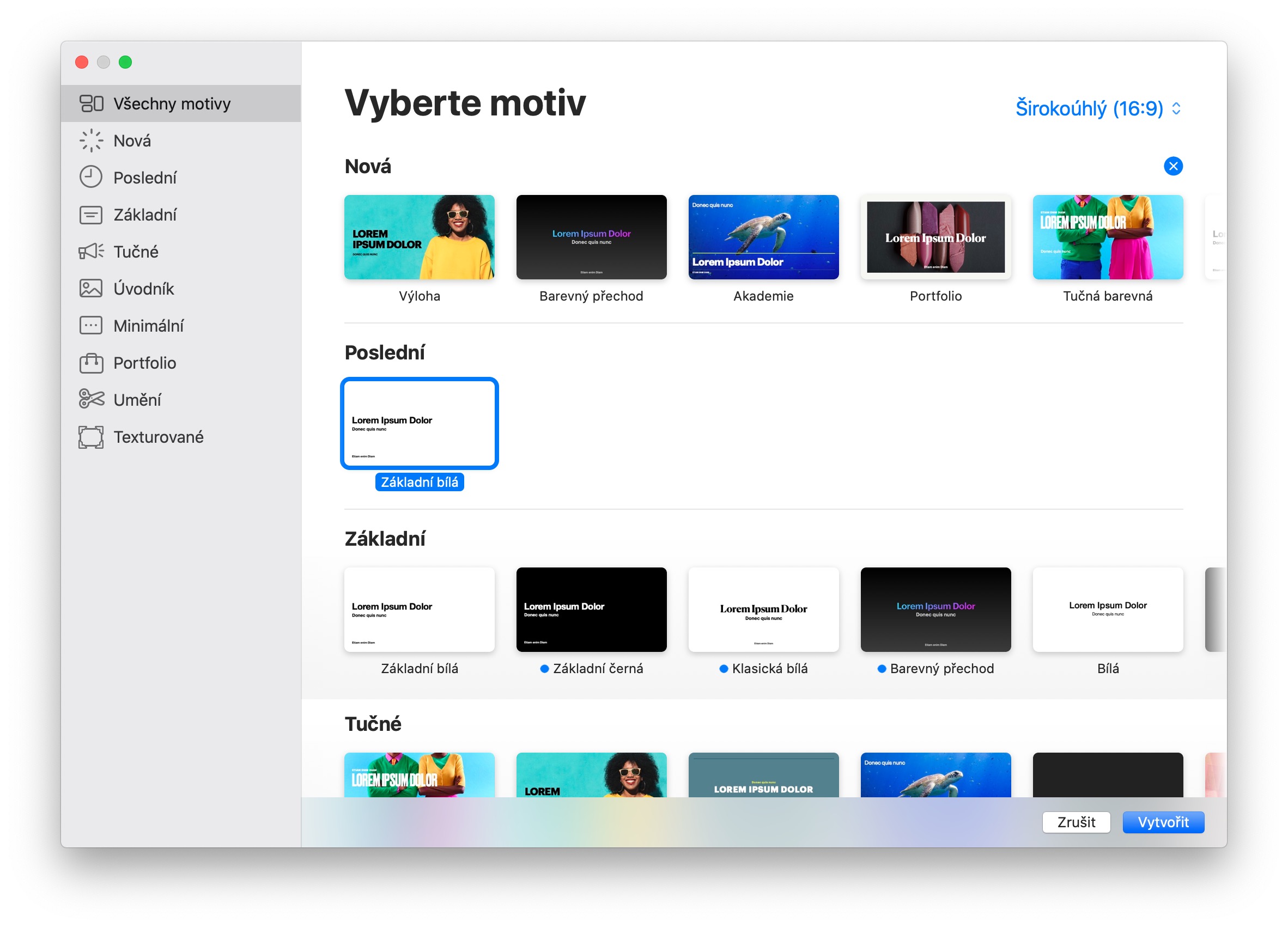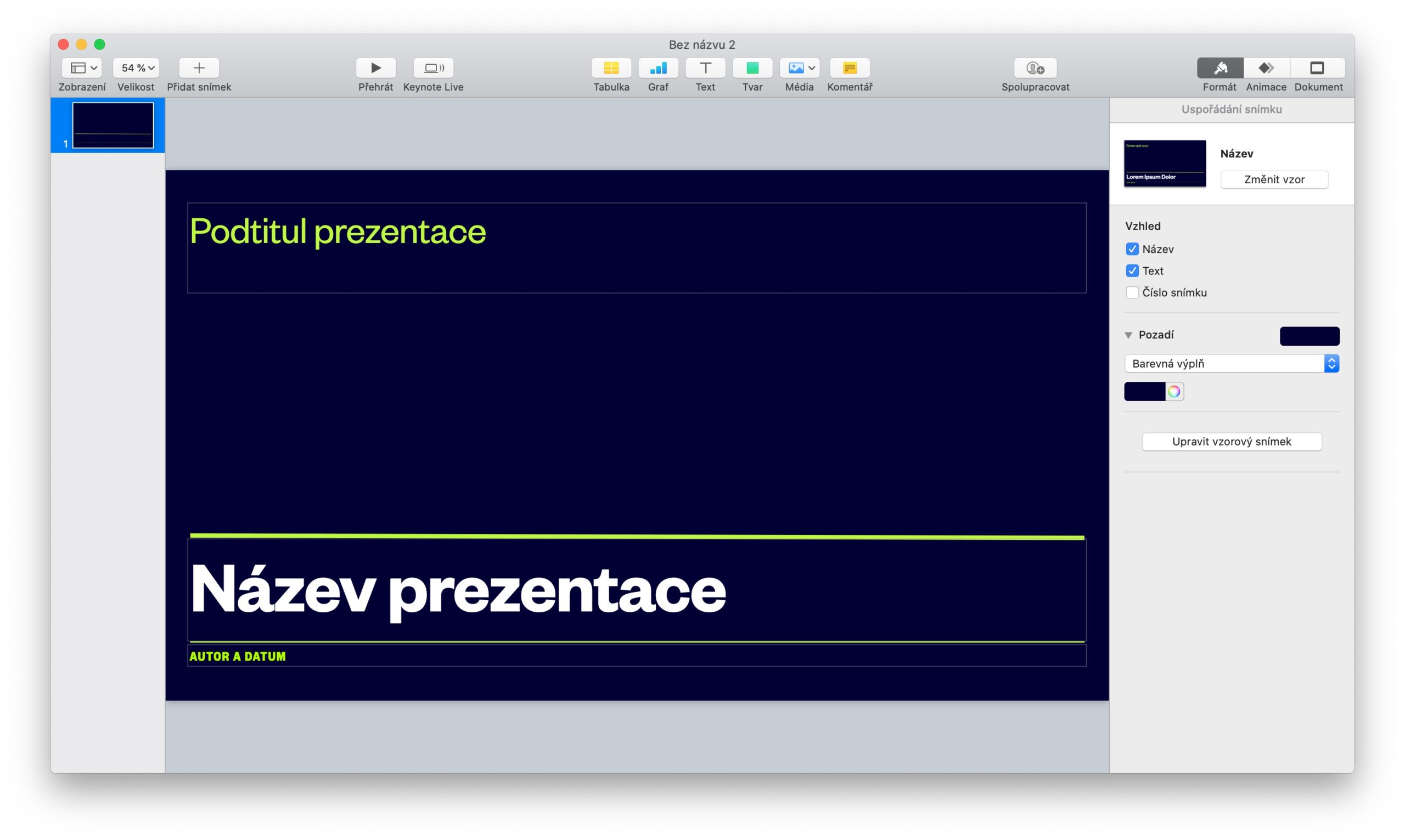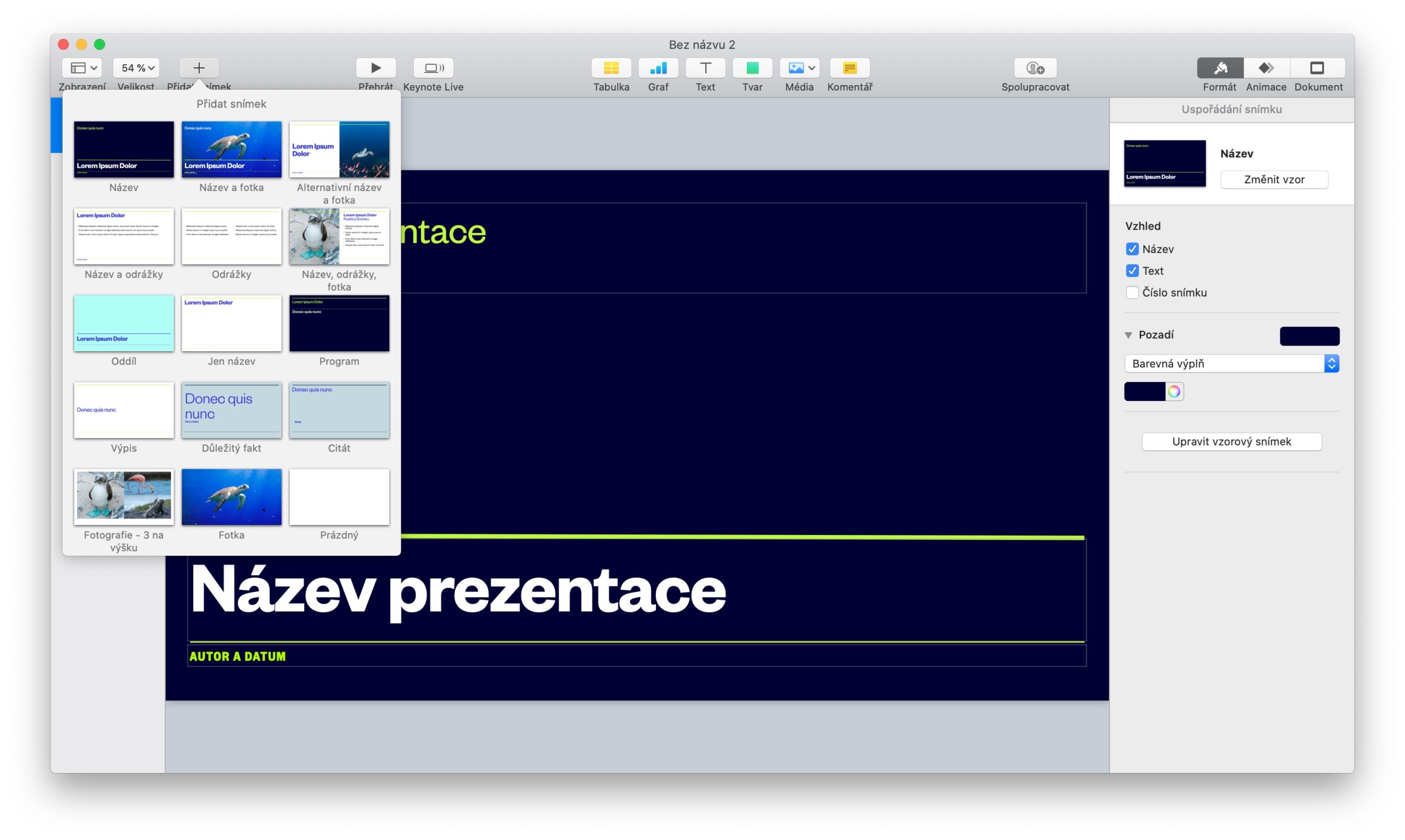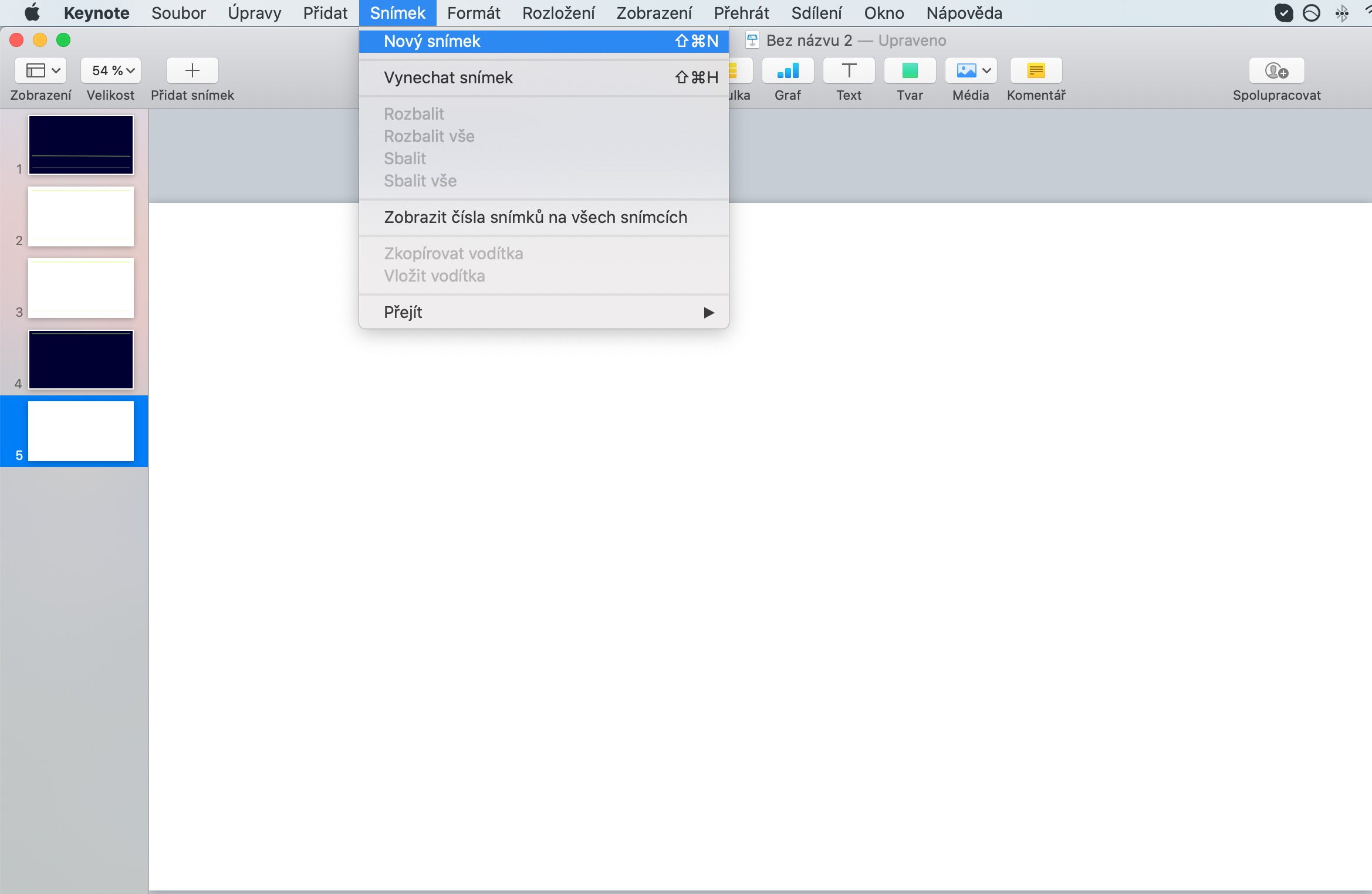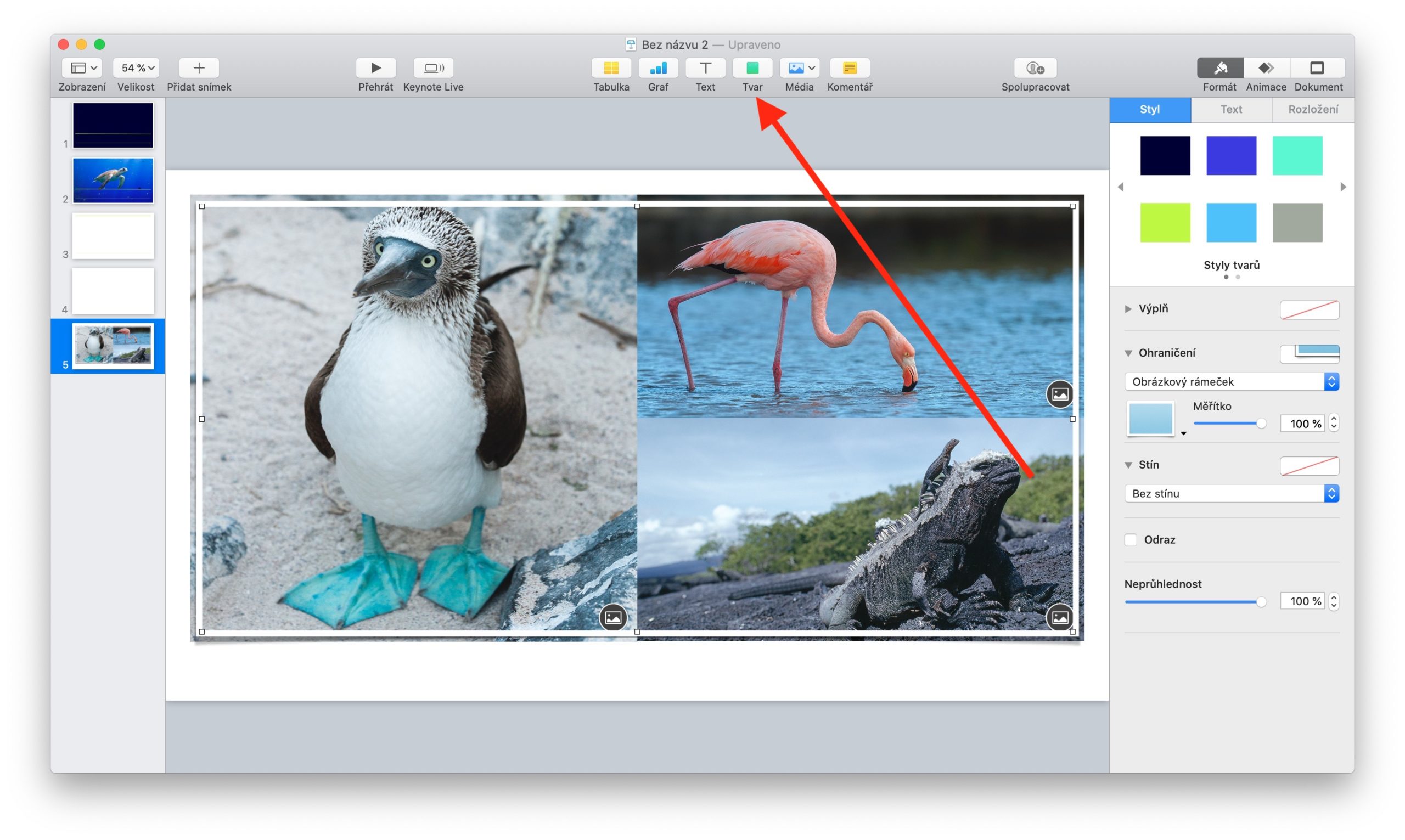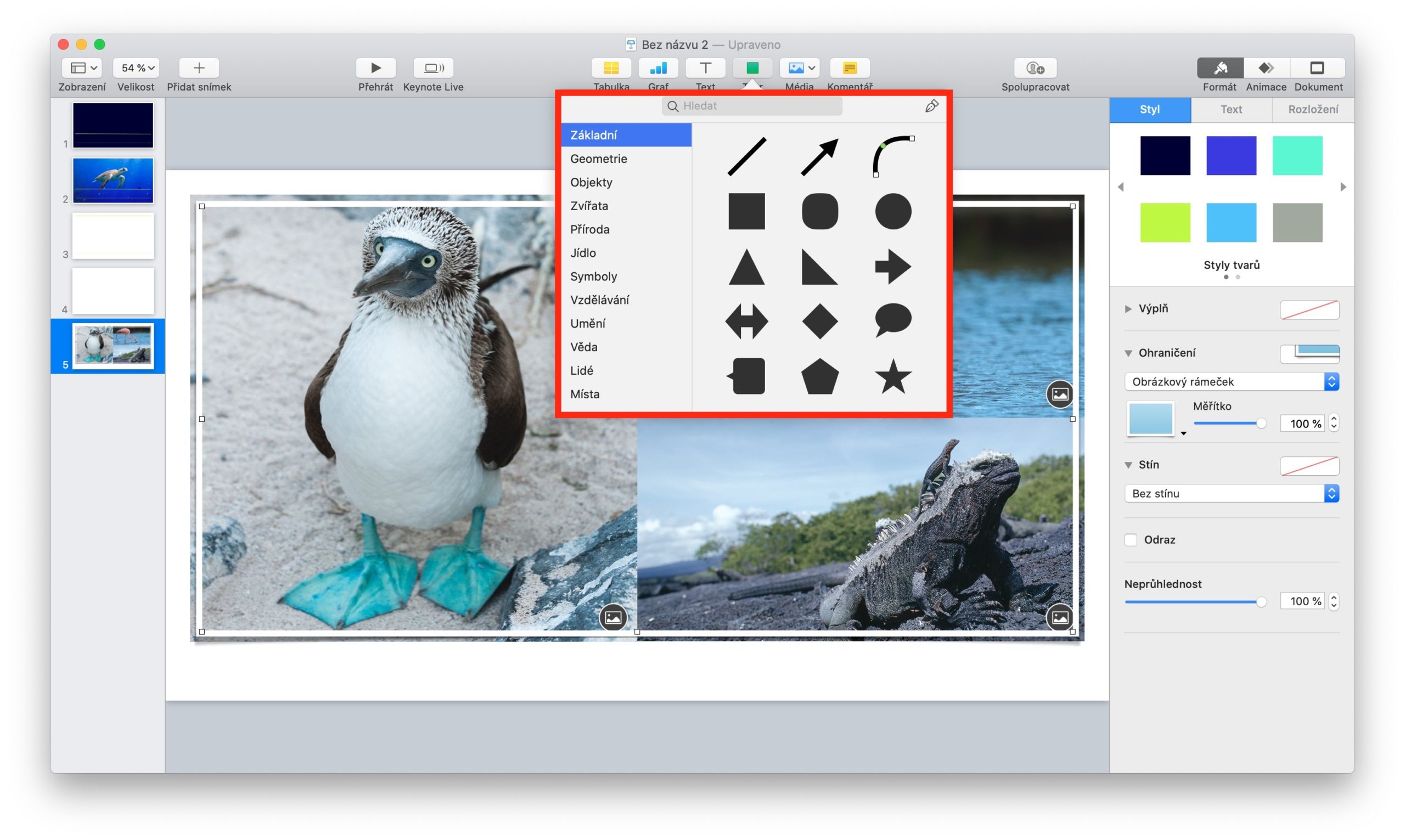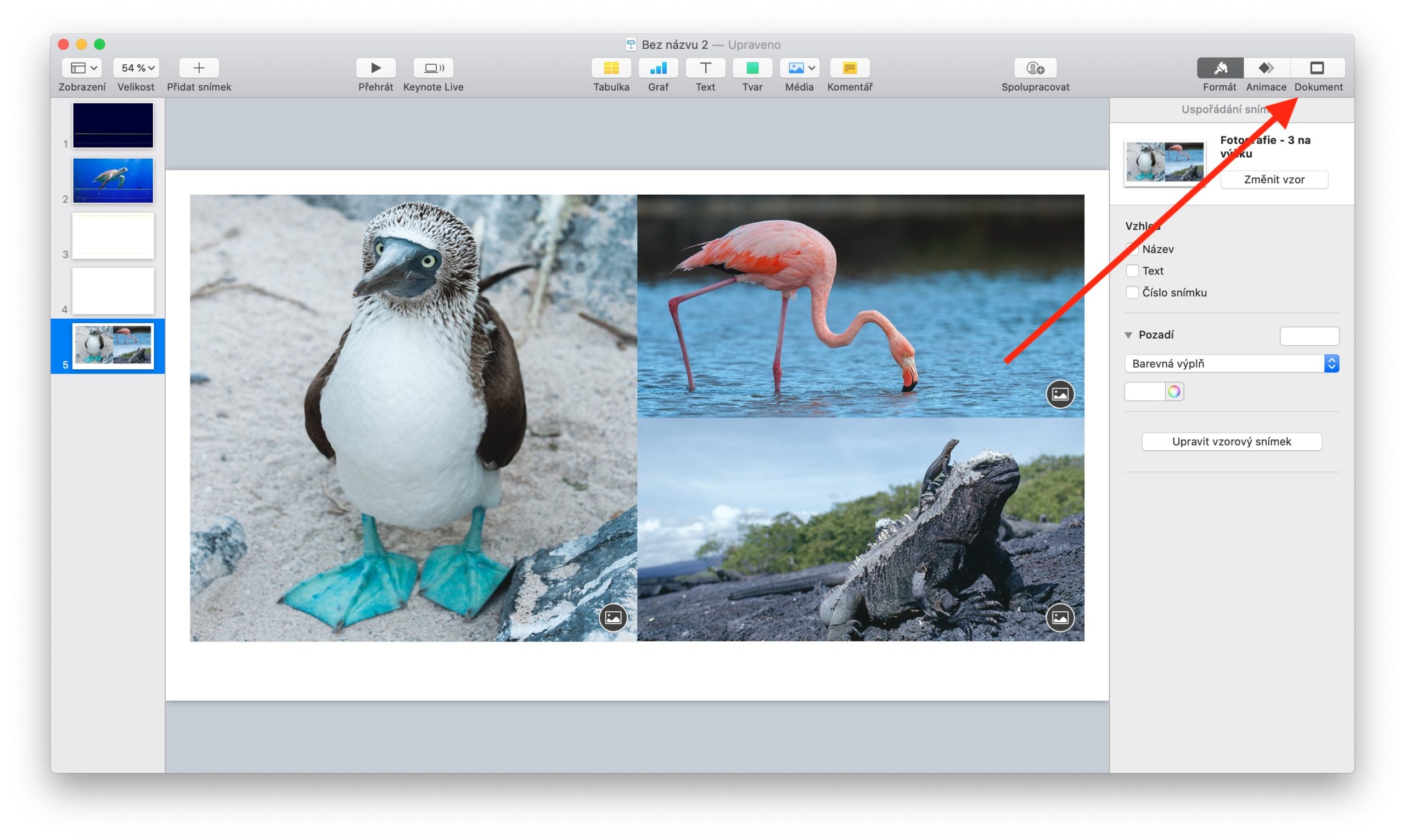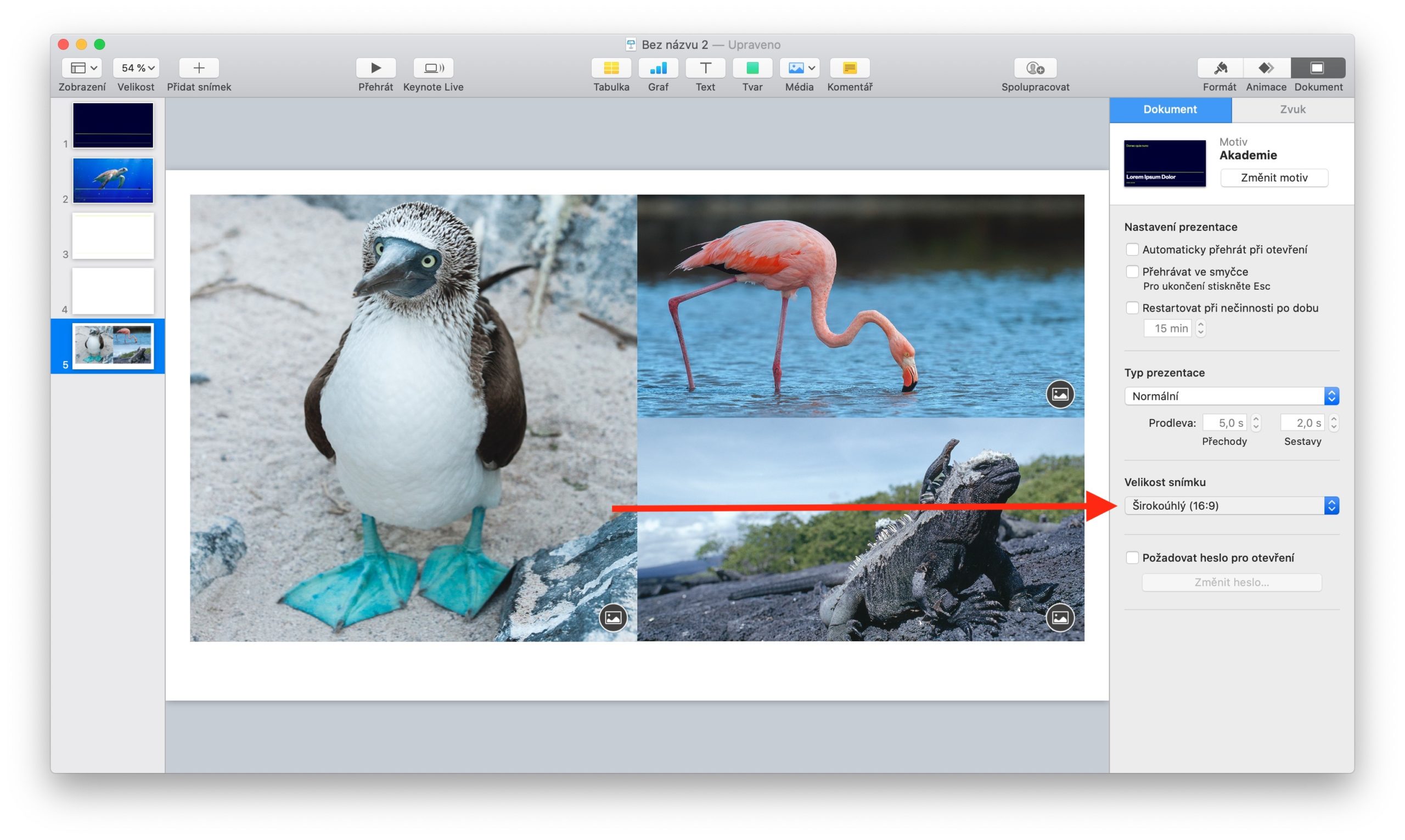Apple-ren jatorrizko aplikazioei buruzko seriearen aurreko zatietan, Mac-erako Pages aurkeztu dugu, gaurko zatian Keynote aplikazioa erabiltzeko oinarriak ezagutuko ditugu. Aurkezpenak sortzeko eta erreproduzitzeko tresna honek erabiltzaile-interfaze argia eta erabiltzeko erraztasuna ditu, eta horri esker zuetako askok argibiderik gabe egingo duzue ziur. Baina, zalantzarik gabe, bere lekua merezi du gure seriean.
Izan liteke interesatzen zaizu
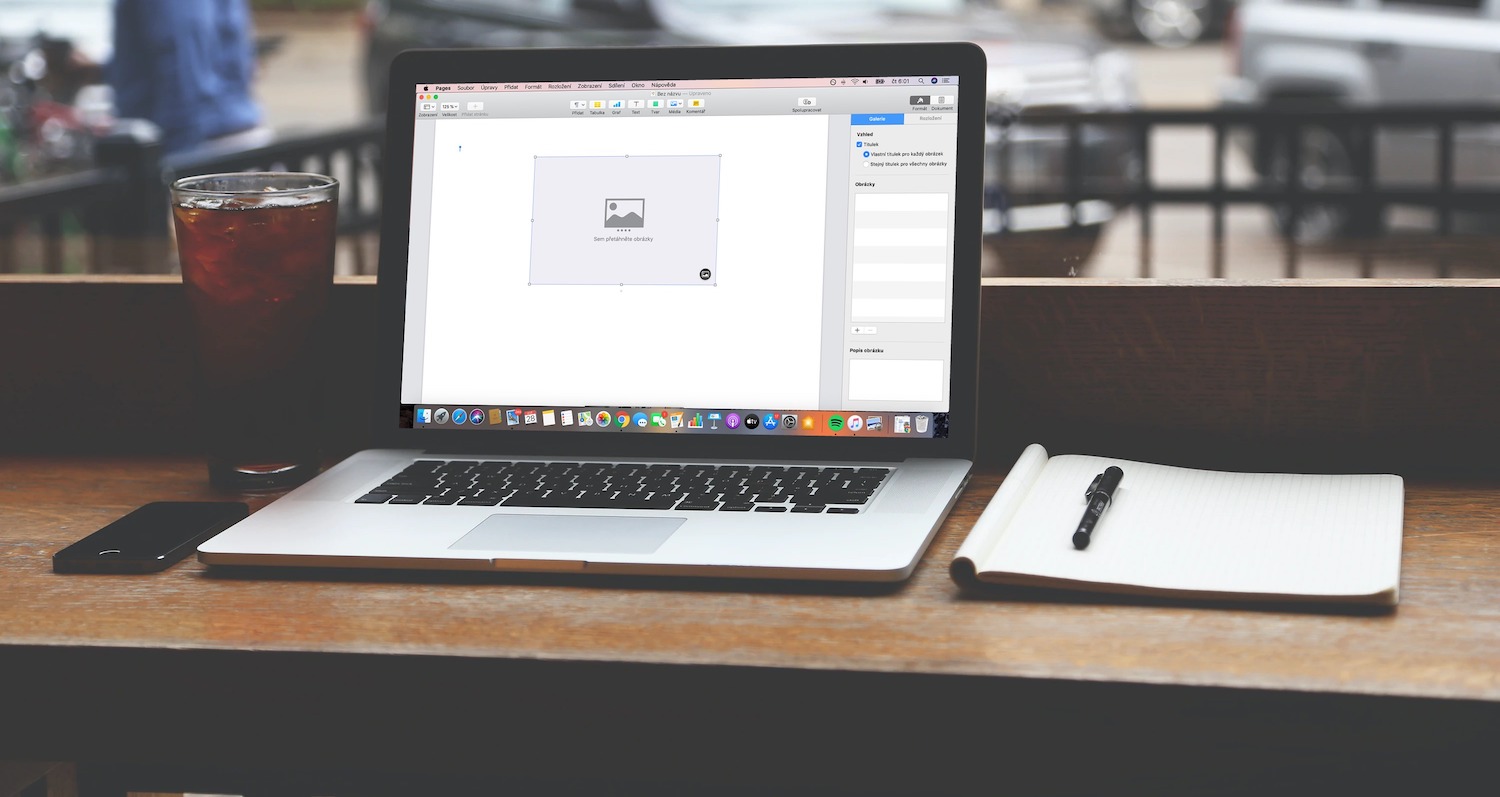
Aplikazioen interfazea eta irudiekin lan egitea
Pages-en antzera, Keynotek-ek txantiloi-aukera oparo batetik aukeratzeko aukera ere eskaintzen dizu hasten zarenean, lan egiten duzun bitartean pertsonaliza ditzakezunak. Nahi duzun gaia hautatu ondoren, leiho bat ikusiko duzu ezkerraldean panel indibidualen aurrebistak dituena. Haien ordena alda dezakezu arrastatuz, panel indibidualak editatzen has zaitezke aurrebistaren gainean klik eginez. Aplikazioaren leihoaren goialdean dagoen panelak testua, taulak, grafikoak, irudiak eta beste elementu batzuk gehitzeko tresnak ditu.
Aurkezpenean diapositiba berri bat gehi diezaiokezu aplikazioaren leihoaren goiko ezkerreko izkinan dagoen "+" botoian klik eginez edo goiko aldean dagoen tresna-barrako Diapositibaren gainean klik eginez. Beste aurkezpen bateko diapositiba bat gehitu nahi baduzu, ireki bi diapositibak elkarren ondoan eta arrastatu eta jaregin diapositiba. Irudiaren tamaina alda dezakezu aplikazioaren leihoaren eskuineko aldean dagoen panelaren goiko aldean dagoen Dokumentua fitxan klik eginez. Panelaren behealdean goitibeherako menu bat aurkituko duzu eta bertan aspektu-erlazioa hauta dezakezu edo zure irudiaren tamaina ezar dezakezu. Irudi baten atzeko planoa editatu nahi baduzu, lehenik eta behin hautatu landu nahi duzun irudia ezkerreko barran. Eskuineko panelaren goiko aldean, aldatu Formatua, hautatu Atzeko planoa panelean eta aukeratu hautatutako irudiaren atzeko planoak goitibeherako menuan. Markoaren ertza aukeratzeko, egin klik aplikazioaren leihoaren goiko barrako Forma fitxan, hautatu gehien gustatzen zaizun karratua Oinarrizko kategorian eta arrastatu bere kokapena eta tamaina ezartzeko. Aplikazioaren leihoaren eskuineko aldean dagoen panelean, aukeratu Formatua goialdean, eta, ondoren, sakatu Estiloa, non beste ertz-parametroak ezar ditzakezu.
Zure aurkezpeneko diapositiba guztietan estilo bera aplikatu nahi baduzu, diapositiba maisu bat sor dezakezu. Lagin-diapositiba elementu berriak gehitzen badituzu, ezin izango dira gehiago aldatu aurkezpenean. Aplikazioaren leihoaren goiko barran, egin klik "+" botoian eta hautatu hobekien egokitzen zaizun irudia. Editatu bere izena eta elementu indibidualak zure gustura, eta egin klik amaitutakoan egin klik. Objektu baten maketa bat diapositiba nagusi batean txertatzeko, egin klik Ikusi -> Editatu diapositiba nagusiak zure Mac pantailaren goialdean dagoen tresna-barran. Gehitu maketa bat egin nahi duzun elementua, editatu zure gustura eta egin klik amaitutakoan. Eskuineko panelaren goiko aldean, aukeratu Formatua -> Estiloa, eta panelaren beheko aldean, eduki motaren arabera, hautatu Definitu testu-maketa gisa edo Definitu multimedia-maketa gisa aukera. Geruzak gaitu nahi badituzu, egin klik irudiaren atzeko planoan eta aukeratu Formatua eskuineko panelean, non Gaitu geruzak hautatuko dituzun.